Advertisements
Advertisements
HEYRIADCOM – Berhasil, Solusi Jitu Cara Mengatasi Launcher Telah Berhenti di Android. Launcher memang sangat berperan penting untuk smartphone Android, karena tanpa launcher otomatis smartphone tersebut tidak bisa digunakkan. Launcher merupakan aplikasi yang digunakan untuk mempermudah pengguna dalam menggunakan Android, dengan sebuah launcher Anda bisa merubah tampilan ponsel, menambah shortcut, atau tugas sesuai keinginan. Pada launcher Android semua aplikasi yang terpasang pada smartphone Anda akan ditampilkan, sehingga ketika Anda ingin membukanya tinggal tap pada menu launcher.
Tetapi bagaimana jika launcher di hp Android Anda bermasalah? Sudah sangat sering orang mengalaminya dengan muncul keterangan “force close” atau berhenti tiba-tiba. Tentu hal ini akan membuat Anda merasa tidak nyaman menggunakan smartphone Android tersebut. Namun Anda tidak perlu khawatir jika mengalami masalah tersebut, pada kesempatan kali ini saya akan memberikan tips cara mengatasi launcher Android berhenti, langsung saja simak penjelasan berikut ini.
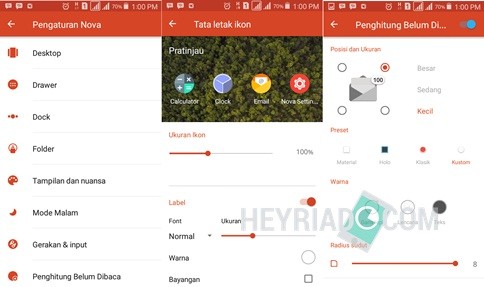
 Langkah yang pertama cara mengatasi launcher force close di Android adalah dengan menghapus data dan cache pada aplikasi launcher tersebut, bagi Anda yang mengalami masalah seperti itu silakan untuk mencoba tips yang satu ini, tetapi jika Anda menghapus data aplikasi maka pengaturan pada aplikasi tersebut akan kembali seperti semula. Adapun caranya sebagai berikut:
Langkah yang pertama cara mengatasi launcher force close di Android adalah dengan menghapus data dan cache pada aplikasi launcher tersebut, bagi Anda yang mengalami masalah seperti itu silakan untuk mencoba tips yang satu ini, tetapi jika Anda menghapus data aplikasi maka pengaturan pada aplikasi tersebut akan kembali seperti semula. Adapun caranya sebagai berikut:
Cara mengatasi launcher telah berhenti pada Samsung.
Khusus bagi Anda pengguna ASUS Zenfone atau seri dari smartphone ini, lakukan langkah berikut:
Baca juga:
 Solusi untuk mengatasi launcher Android telah berhenti adalah menggantinya dengan launcher pihak ketiga, jika terjadi terus-menerus maka silakan Anda ganti saja launcher bawaan hp Anda dengan launcher lain. Anda bisa mendownloadnya di Google Play Store, selain itu banyak aplikasi launcher yang memiliki banyak fitur, sehingga Anda tidak akan bosan menggunakannya. Salah satu Favorit saya adalah Nova Launcher.
Solusi untuk mengatasi launcher Android telah berhenti adalah menggantinya dengan launcher pihak ketiga, jika terjadi terus-menerus maka silakan Anda ganti saja launcher bawaan hp Anda dengan launcher lain. Anda bisa mendownloadnya di Google Play Store, selain itu banyak aplikasi launcher yang memiliki banyak fitur, sehingga Anda tidak akan bosan menggunakannya. Salah satu Favorit saya adalah Nova Launcher.
Baca juga:
Tetapi bagaimana jika launcher di hp Android Anda bermasalah? Sudah sangat sering orang mengalaminya dengan muncul keterangan “force close” atau berhenti tiba-tiba. Tentu hal ini akan membuat Anda merasa tidak nyaman menggunakan smartphone Android tersebut. Namun Anda tidak perlu khawatir jika mengalami masalah tersebut, pada kesempatan kali ini saya akan memberikan tips cara mengatasi launcher Android berhenti, langsung saja simak penjelasan berikut ini.
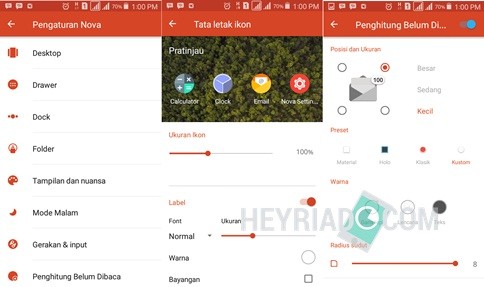
Cara Mengatasi “Sayangnya Launcher Telah Berhenti” di Android
1. Hapus Data dan Cache Aplikasi

Cara mengatasi launcher telah berhenti pada Samsung.
- Buka Pengaturan
- Kemudian pilih Manajer Aplikasi
- Jika sudah silakan pilih tab Semua, kenapa Anda harus memilih tab semua? Karena launcher bawaan smartphone Android tidak akan ditampilkan pada tab Download
- Kemudian cari nama launcher yang bermasalah, misalnya launcher Samsung bernama TouchWiz depan atau launcher pihak ketiga yaitu Nova Launcher
- Selanjutnya tap Hapus cache kumudian Hapus data
- Selesai
Khusus bagi Anda pengguna ASUS Zenfone atau seri dari smartphone ini, lakukan langkah berikut:
- Buka Settings.
- Kemudian pilih Select Apps.
- Selanjutnya tap All.
- Lalu pilih Zen UI Services And Power Saver.
- Setelah itu tap Clear cache dan Clear data.
- Selesai
2. Restart Smartphone Anda
Jika masih terjadi seperti itu silakan Anda restart hpnya, karena pada saat smartphone Android di restart otomatis aplikasi yang berjalan akan diberhentikan, sehingga ketika hp menyala kembali maka ia dalam keadaan fresh. Cara ini merupakan cara sederhana yang bisa Anda lakukan, karena tidak akan menyebabkan smartphone Anda error.3. Banyak Aplikasi yang Berjalan di Background
Cara mengatasi “Sayangnya launcher telah berhenti” selanjutnya adalah dengan melihat aplikasi apa saja yang sedang berjalan di background, karena ketika banyak aplikasi yang berjalan maka hp Anda akan menjadi lemot. Aplikasi yang berjalan pada latar belakang akan memakan banyak RAM. Jadi, jika Anda mengalami masalah tersebut silakan untuk mengeceknya dan jika memang banyak, saran saya adalah dengan memberhentikan paksa aplikasi tersebut jika memang tidak digunakan sehingga akan mengurangi beban pada RAM smartphone Android Anda.4. Banyak Menginstal Aplikasi
Jika Anda hobi menggunakan sosial media, game, dan aplikasi lainnya yang terpasang pada hp Anda, ini merupakan salah satu penyebab launcher telah berhenti di Android. Kenapa seperti itu, karena jika banyak menginstal aplikasi selain memakan banyak ram juga akan mengurangi kapasitas memori internal. Sehingga membuat hp menjadi lemot dan ketika Anda ingin membuka aplikasi maka yang pertama terjadi adalah launcher berhenti sendiri atau hp jadi hang. Saran saya, silakan untuk menghapus aplikasi yang jarang Anda pakai.Baca juga:
5. Update Firmware
Update firmware memang sangat penting dilakukan, selain untuk mengurangi bug pada rom bisa digunakan untuk mengatasi launcher yang force close. Biasanya ketika Anda mengupdate akan melakukan perbaikan sistem, dan aplikasi yang ada didalamnya juga aplikasi yang terbaru. Silakan Anda bisa mencoba cara ini, entah itu lewat hp langsung atau lewat tool yang di PC.6. Ganti Dengan Launcher Pihak Ketiga

7. Pindai Dengan Anti Virus
Virus atau malware pada hp Android memang akan melakukan kerusakan, sehingga smartphone Android Anda menjadi error, salah satunya launcher force close. Untuk mengatasinya silakan pindai dengan aplikasi anti virus seperti Malwarebytes Anti-Malware.Baca juga:
- 7 Cara Mengatasi Android Sering Restart/Mati Sendiri
- 10 Cara Mengatasi Kamera Gagal HP Samsung (Semua Seri)
8. Factory Reset
Cara ini merupakan cara yang berisiko, karena akan membuat hp Anda kembali ke pengaturan pabrik seperti Anda baru saja membelinya. Data-data yang ada pada memori internal akan terhapus begitupun dengan aplikasi yang Anda instal. Jika ingin menggunakan cara ini silakan Anda backup terlebih dahulu untuk menghindari hal-hal yang tidak diinginkan. Adapun langkah-langkahnya sebagai berikut:- Masuk ke Pengaturan.
- Pilih Cadangkan dan reset.
- Kemudian pilih Reset data pabrik.
9. Instal Ulang Firmware
Jika masih mengalami masalah, cara mengatasi sayangnya launcher telah berhenti selanjutnya adalah dengan melakukan instal ulang OS Android sesuai dengan firmware smartphone. Hal ini akan memperbaiki hp Anda seperti ketika Anda baru membelinya. Jadi ketika ada yang error pada sistem Androidnya maka akan otomatis akan diperbaiki, namun saran saya backup terlebih dahulu supaya data-data penting Anda tidak ikut terhapus.10. Gunakan Costum Rom
Cara yang terakhir untuk mengatasi masalah launcher force close adalah dengan menggunakan custom rom. Costum rom dipilih bukan hanya untuk memperbaiki masalah pada firmware bawaan, melainkan terdapat fitur-fitur baru yang sebelumnya tidak ada. Anda juga tidak akan bosan karena pada custom rom antar muka akan berubah 100%.“Solusi memperbaiki launcher telah terhenti ini bisa Anda terapkan di berbagai merm smartphone Android karena tujuannya sama saja seperti TouchWiz Samsung, ASUS Launcher, Xiaomi, LG, Oppo, Sony Xperia, Lenovo, Vivo dan merk lainnya”Demikianlah beberapa solusi cara mengatasi launcher Android telah berhenti, silakan Anda coba yang mudah terlebih dahulu. Semoga dapat membantu dan bermanfaat.
Komentar